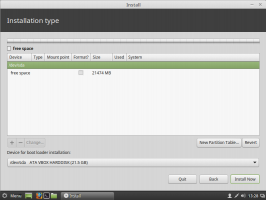Kako koristiti Smart Copy u programu Microsoft Edge
Kako koristiti Smart Copy u programu Microsoft Edge
Microsoft Edge sada podržava novu značajku Smart Copy. Održava formatiranje netaknutim kada kopirate neki tekst s web stranice i zalijepite ga u druge programe poput uređivača teksta.
Pametno kopiranje je nova značajka koja će omogućiti korisniku kopiranje i lijepljenje poveznica i stilova fonta koji čuvaju sadržaj. To osigurava da su tablice, naslovi i odlomci ispravno zalijepljeni u dokument ili e-poštu.
Microsoft opisuje značajka kako slijedi.
Kopiranje i lijepljenje sadržaja s weba može biti nezgodno – odabir sadržaja može biti izazovan, a lijepljenje ne izgleda uvijek kao izvornik. Pametno kopiranje olakšava odabir, kopiranje i lijepljenje sadržaja koji pronađete na webu, održavajući formatiranje, razmak i tekst izvorne stranice. Koristite miš za odabir bilo kojeg područja ili sadržaja (uključujući grafikone, slike itd.) i kada zalijepite, dobit će opciju zalijepiti kao sliku ili zadržati izvorno izvorno formatiranje, štedeći vam dragocjeno vrijeme. Ovo je jedan od mnogih načina na koje novi Microsoft Edge pruža alate koji će vam pomoći da budete produktivniji tijekom pregledavanja weba.
Počevši s Microsoft Edge Canary verzija 88.0.705.0, nova Pametna kopija značajka je dostupna korisnicima. Ovaj post će vam pokazati kako koristiti Pametna kopija značajka za odabir, kopiranje i lijepljenje sadržaja u Microsoft Edge.
Za korištenje Smart Copy u programu Microsoft Edge
- Otvorite Microsoft Edge.
- Otvorite web stranicu s koje želite kopirati sadržaj.
- Sada pritisnite
Ctrl+Shift+xtipke. - Pokazivač miša sa strelicom pretvorit će se u pokazivač preciznog odabira. Ovdje možete kliknuti bilo gdje na stranici da poništite Smart Copy.
- Odaberite željeno područje na stranici za kopiranje.
- Klikni na
Kopiratiiskočiti. - The
Kopiranonakratko će se pojaviti obavijest. Sada prijeđite na neku drugu aplikaciju da zalijepite ono što ste kopirali. Zadržat će se izvorno oblikovanje.
Imajte na umu da je od sada stavka Smart Copy u kontekstnom izborniku stranice zasivljena, ali ako koristite Ctrl + Shift + x tipke prečaca, onda sve radi kako treba.